Quels sont les conseils pour utiliser Zsh efficacement ?
Zsh est un shell de ligne de commande puissant qui offre une multitude de fonctionnalités et d'options de personnalisation pour améliorer votre productivité et rationaliser votre flux de travail. Que vous soyez un utilisateur Linux chevronné ou nouveau sur la ligne de commande, maîtriser Zsh peut considérablement améliorer votre expérience du terminal.
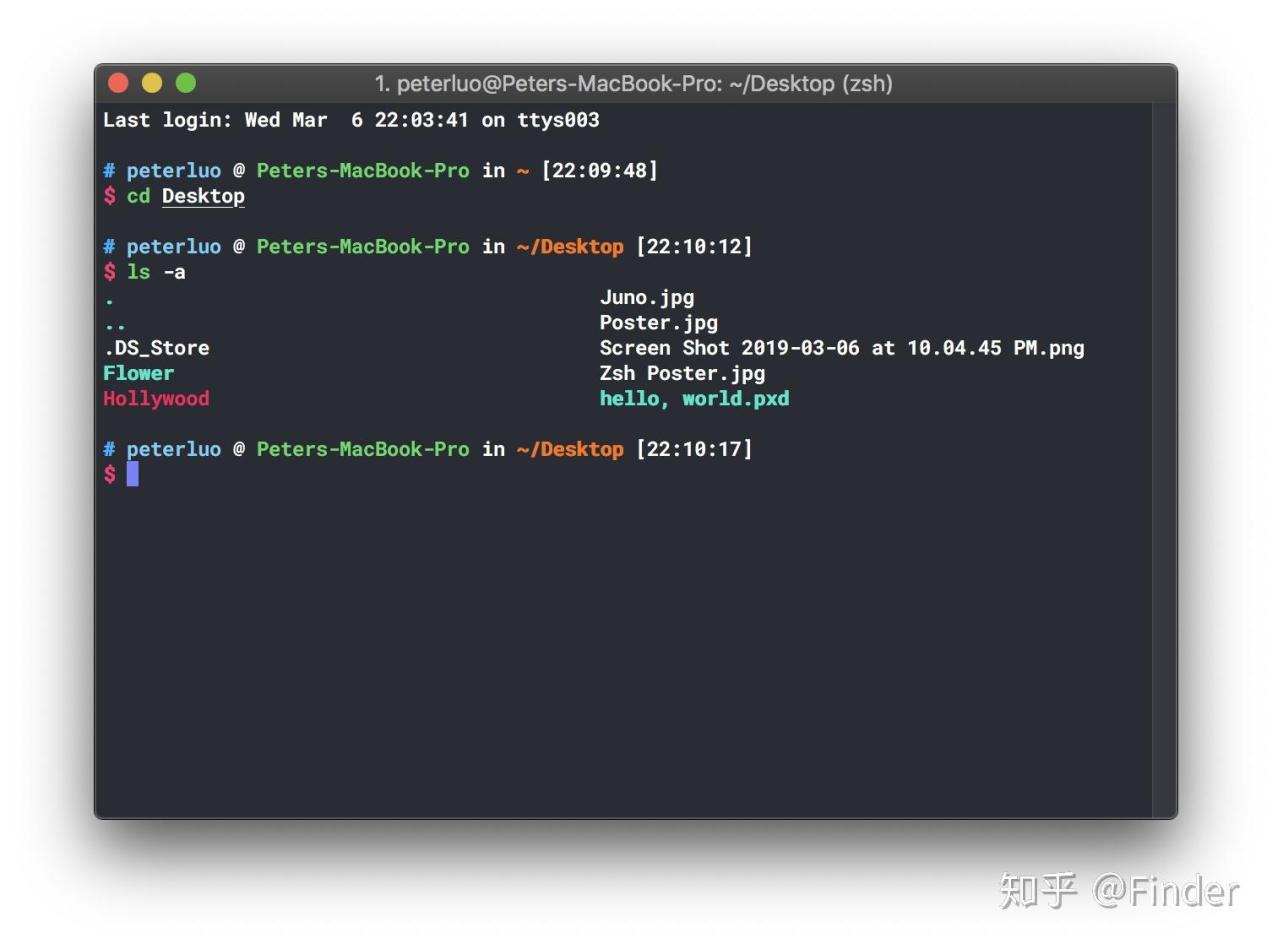
Configuration Essentielle De Zsh
- Installation de Zsh : Commencez par installer Zsh sur votre système. Les instructions varient en fonction de votre système d'exploitation. Une fois installé, vérifiez l'installation en tapant
zsh --versiondans votre terminal. - Définir Zsh comme shell par défaut : Pour faire de Zsh votre shell par défaut, ouvrez votre terminal et tapez
chsh -s $(which zsh). Cela garantit que Zsh se lance chaque fois que vous ouvrez une nouvelle fenêtre de terminal. - Personnalisation de Zsh avec le fichier .zshrc : Le fichier
.zshrcest votre fichier de configuration Zsh. Ici, vous pouvez définir des alias, des fonctions et d'autres paramètres pour personnaliser votre shell. Ouvrez le fichier à l'aide d'un éditeur de texte et ajoutez les personnalisations souhaitées. - Ajout de plugins et de thèmes : Zsh prend en charge une large gamme de plugins et de thèmes pour étendre ses fonctionnalités et son apparence. Pour installer des plugins, utilisez le
zsh-plugin-manager. Pour les thèmes, accédez au référentiel de thèmes Oh-My-Zsh et suivez les instructions d'installation.
Naviguer Dans La Ligne De Commande Zsh
- Utilisation de la complétion par tabulation : La complétion par tabulation est une fonctionnalité puissante qui vous aide à compléter rapidement les commandes, les chemins de fichiers et les options. Tapez simplement les premiers caractères de ce que vous voulez saisir, appuyez sur la touche de tabulation et Zsh remplira le reste.
- Manipulation de fichiers et de répertoires : Zsh propose plusieurs commandes pour une manipulation efficace des fichiers et des répertoires. Utilisez
lspour lister les fichiers,cdpour changer de répertoire etmkdiretrmdirpour créer et supprimer des répertoires, respectivement. - Historique des commandes et rappel : Zsh conserve un historique de vos commandes précédemment exécutées. Pour afficher l'historique, utilisez les touches fléchées haut et bas. Pour rappeler une commande spécifique, appuyez sur la flèche vers le haut jusqu'à ce que la commande souhaitée apparaisse, puis appuyez sur Entrée.
- Raccourcis clavier : Zsh prend en charge une gamme de raccourcis clavier pour accélérer les tâches courantes. Par exemple,
Ctrl+Lefface l'écran,Ctrl+Adéplace le curseur au début de la ligne etCtrl+Ele déplace à la fin.
Fonctionnalités Zsh Pour Une Productivité Accrue
- Alias : création de commandes personnalisées : Les alias vous permettent de créer des raccourcis pour les commandes fréquemment utilisées. Par exemple, vous pouvez définir un alias
llpour exécuter la commandels -l, offrant un moyen plus concis de lister les fichiers avec des informations détaillées. - Fonctions : extension des fonctionnalités de Zsh : Les fonctions vous permettent d'étendre les fonctionnalités intégrées de Zsh en définissant vos propres commandes personnalisées. Les fonctions peuvent être définies dans votre fichier
.zshrcou chargées à partir de scripts de plugins. - Framework Oh-My-Zsh : un framework de configuration Zsh populaire : Oh-My-Zsh est un framework largement utilisé qui fournit un ensemble complet de plugins, de thèmes et d'utilitaires pour améliorer votre expérience Zsh. Il simplifie l'installation et la gestion des personnalisations Zsh.
- Plugins Zsh : extension des capacités de Zsh : Les plugins Zsh offrent une vaste gamme de fonctionnalités supplémentaires, allant de la coloration syntaxique à l'intégration de Git. Explorez les plugins disponibles et installez ceux qui correspondent à vos besoins de flux de travail.
Conseils Et Astuces Zsh
- Utilisation de Zsh pour les scripts : Les capacités de script de Zsh vous permettent d'automatiser des tâches répétitives. Créez des scripts shell à l'aide d'un éditeur de texte et exécutez-les à l'aide de la commande
zsh. Cela peut vous faire gagner du temps et des efforts. - Automatisation des tâches avec Zsh : Les fonctionnalités de contrôle des tâches de Zsh vous permettent d'automatiser des tâches en chaînant des commandes ensemble. Utilisez l'opérateur
&pour exécuter des commandes en arrière-plan et la commandewaitpour attendre que tous les travaux en arrière-plan soient terminés. - Conseils Zsh pour les développeurs : Zsh offre plusieurs fonctionnalités conçues pour les développeurs, telles que la coloration syntaxique pour divers langages de programmation et l'intégration avec les systèmes de contrôle de version. Ces fonctionnalités peuvent améliorer votre flux de travail de développement.
- Dépannage des problèmes courants de Zsh : Si vous rencontrez des problèmes avec Zsh, consultez la documentation Zsh ou les ressources en ligne pour obtenir des conseils de dépannage. Les problèmes courants incluent les erreurs de configuration, les conflits de plugins et les problèmes de compatibilité.
Zsh est un shell de ligne de commande polyvalent et puissant qui peut considérablement améliorer votre productivité et rationaliser votre flux de travail. En maîtrisant la configuration essentielle de Zsh, en naviguant efficacement dans la ligne de commande, en utilisant ses fonctionnalités de productivité et en explorant des conseils et astuces, vous pouvez libérer tout le potentiel de Zsh et devenir un utilisateur compétent.
Ressources supplémentaires pour apprendre Zsh :
- Site officiel de Zsh
- Framework Oh-My-Zsh
- Documentation des options Zsh
- Documentation des fonctions Zsh
Encouragez les lecteurs à explorer davantage Zsh :
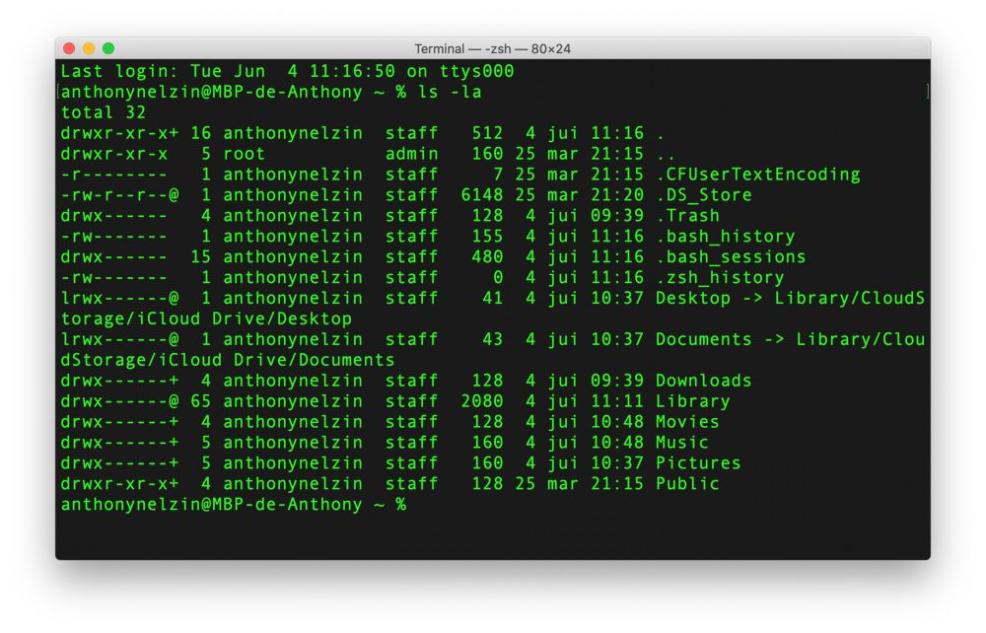
Zsh est un shell vaste et riche en fonctionnalités avec une communauté de soutien. Je vous encourage à approfondir ses capacités, à expérimenter différents plugins et thèmes et à le personnaliser en fonction de vos besoins uniques. Plus vous explorez Zsh, plus vous découvrirez sa puissance et sa polyvalence.
YesNo

Laisser une réponse